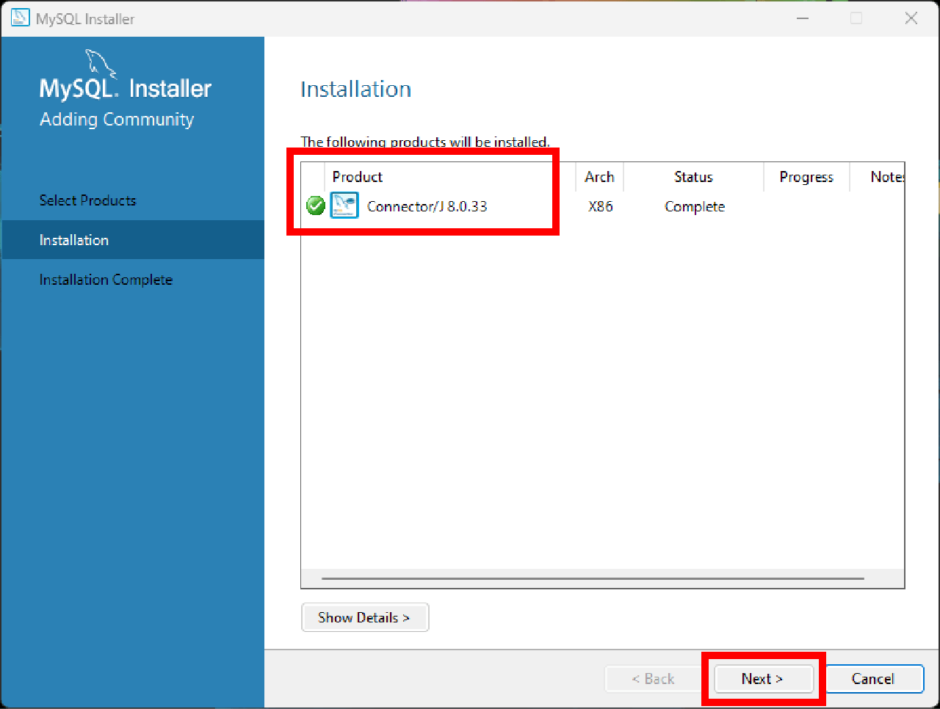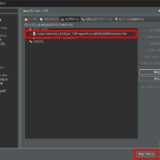前提条件
MySQLはインストール済み、Connectorが未インストール。
MySQLのインストーラーを起動
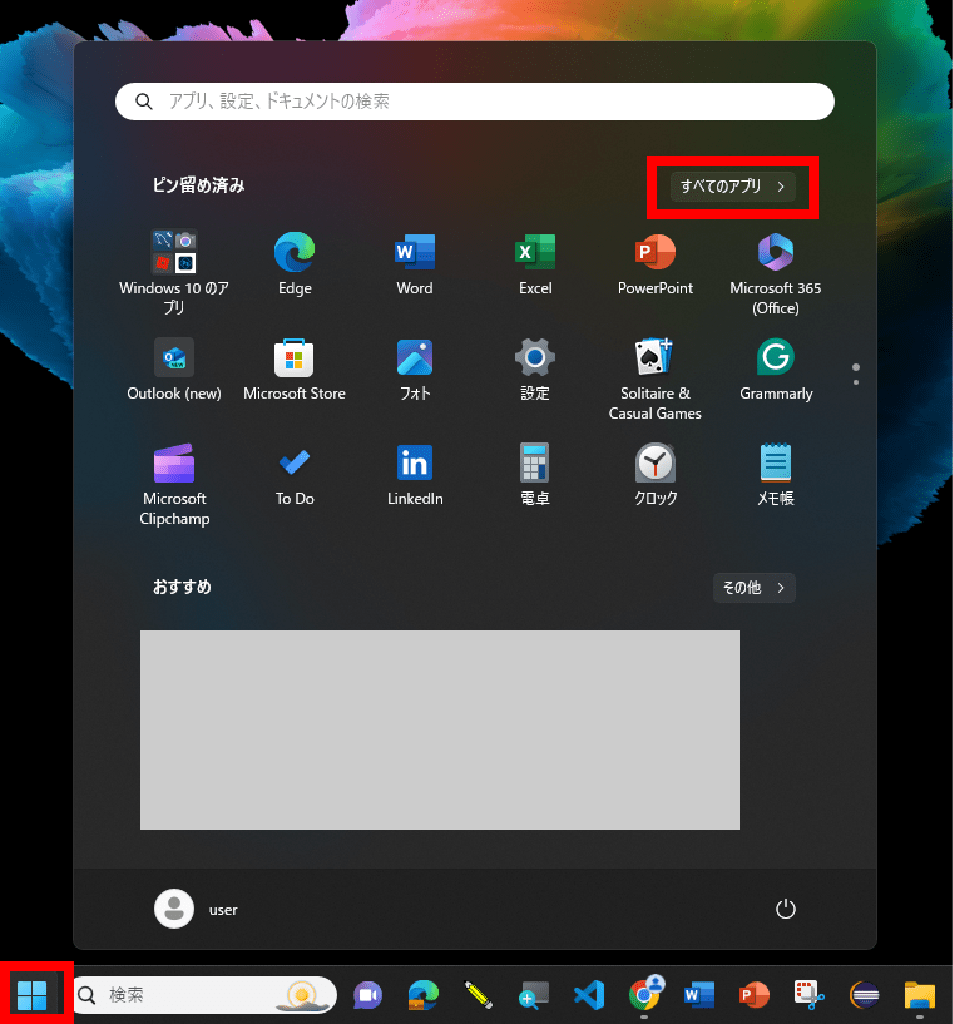
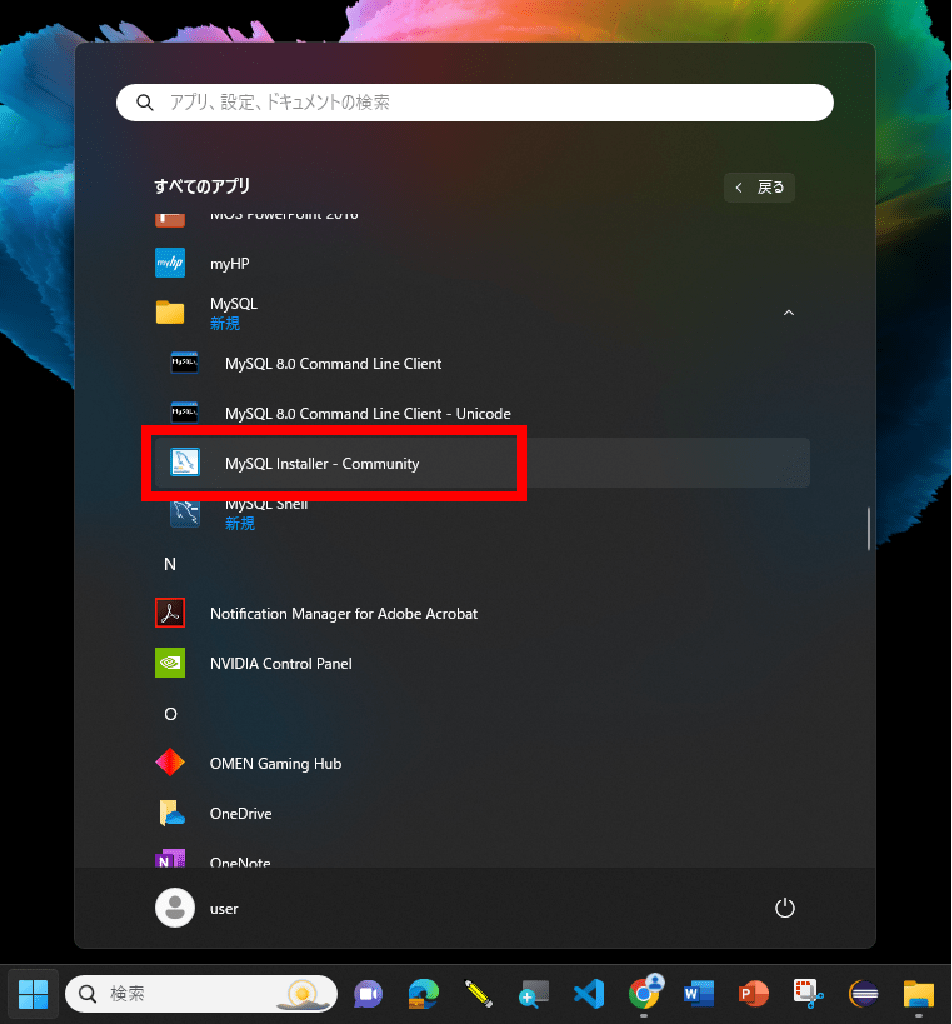
「スタート」ボタンをクリック
「すべてのアプリ」をクリック
「MySQL Installer – Community」をクリック
MySQL InstallerでConnectorを追加
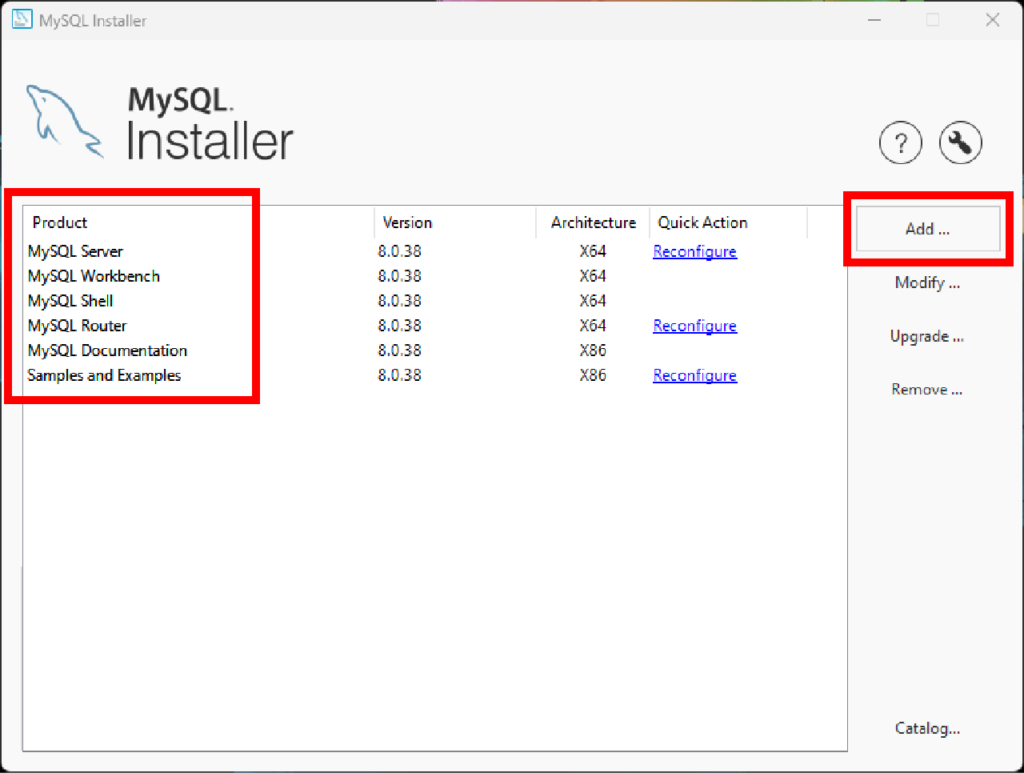
「Product」欄に「Connector」がないことを確認
「Add」をクリック
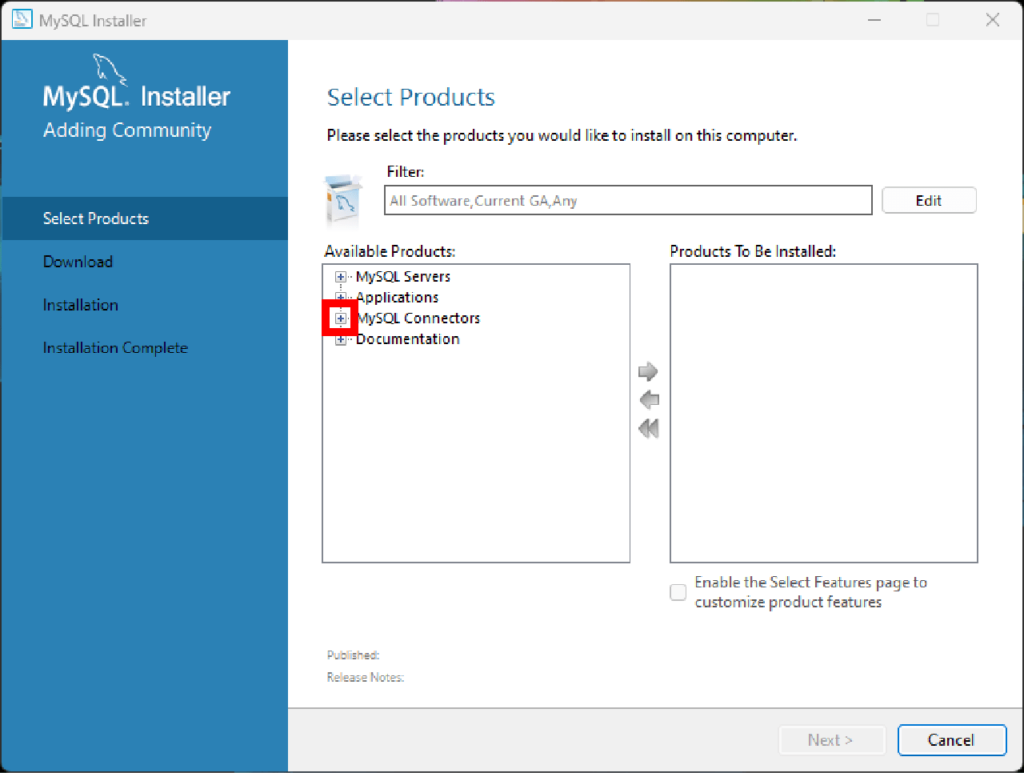
「Abailable Products」欄の
「MySQL Connectors」の左側にある「+」プラスアイコンをクリック
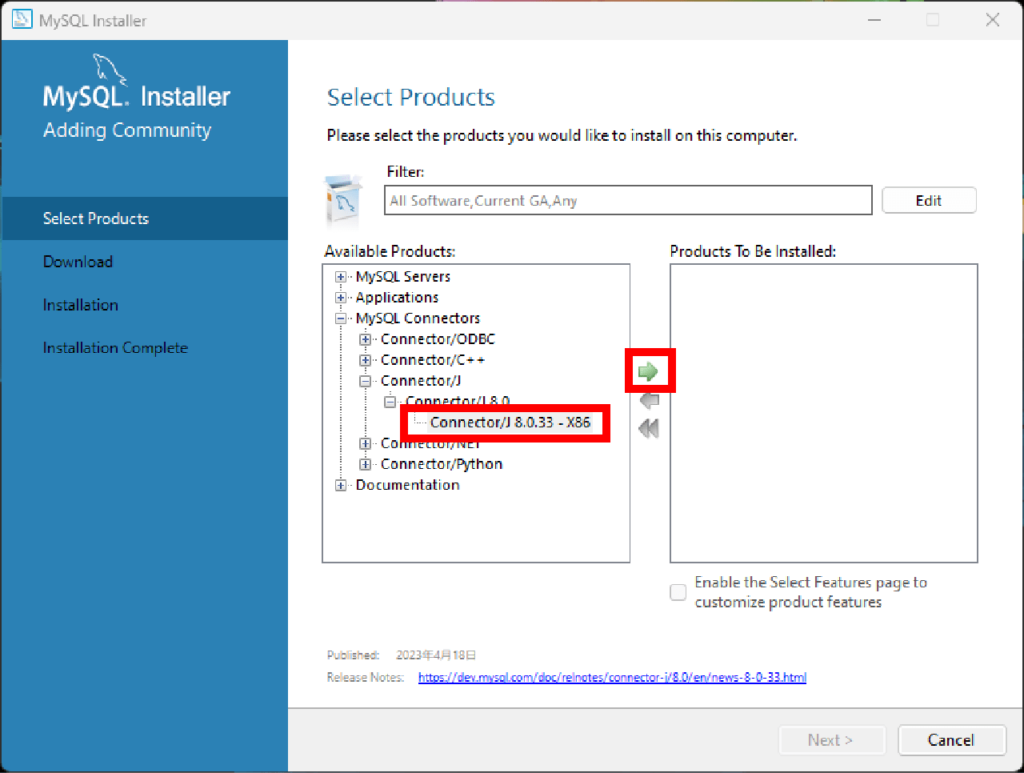
「Abailable Products」欄の
「Connector/J8.0」の左側にある「+」プラスアイコンをクリック
「Connector/J 8.0.33 -X86」をクリック
緑色の右向き矢印ボタンをクリック
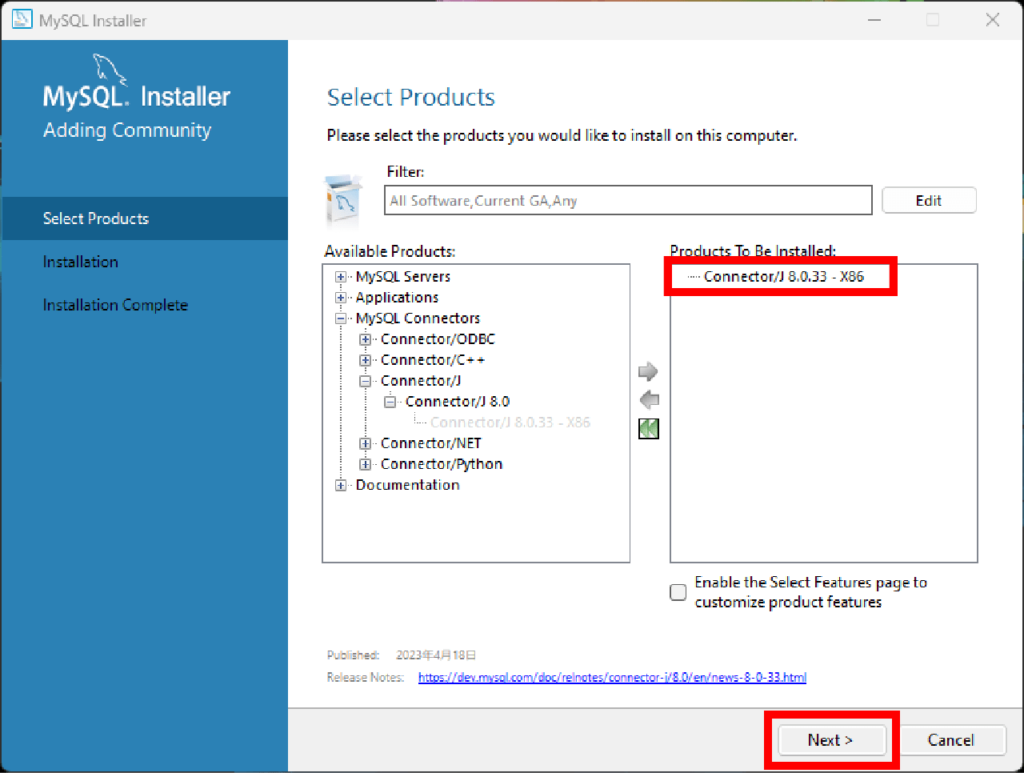
「Products To Be Installerd」欄に
「Connector/J 8.0.33 – X86」があることを確認
「Next」をクリック
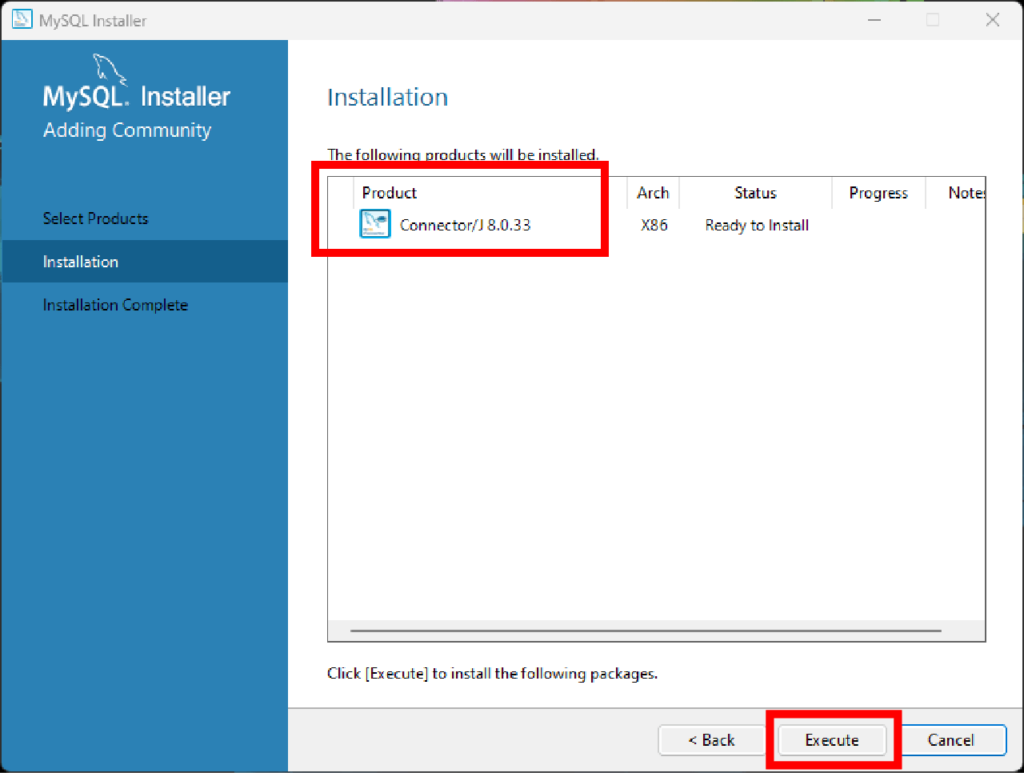
「The following products will be installed」欄の
「Product」に「Connector/J 8.0.33」があることを確認
「Execute」をクリック
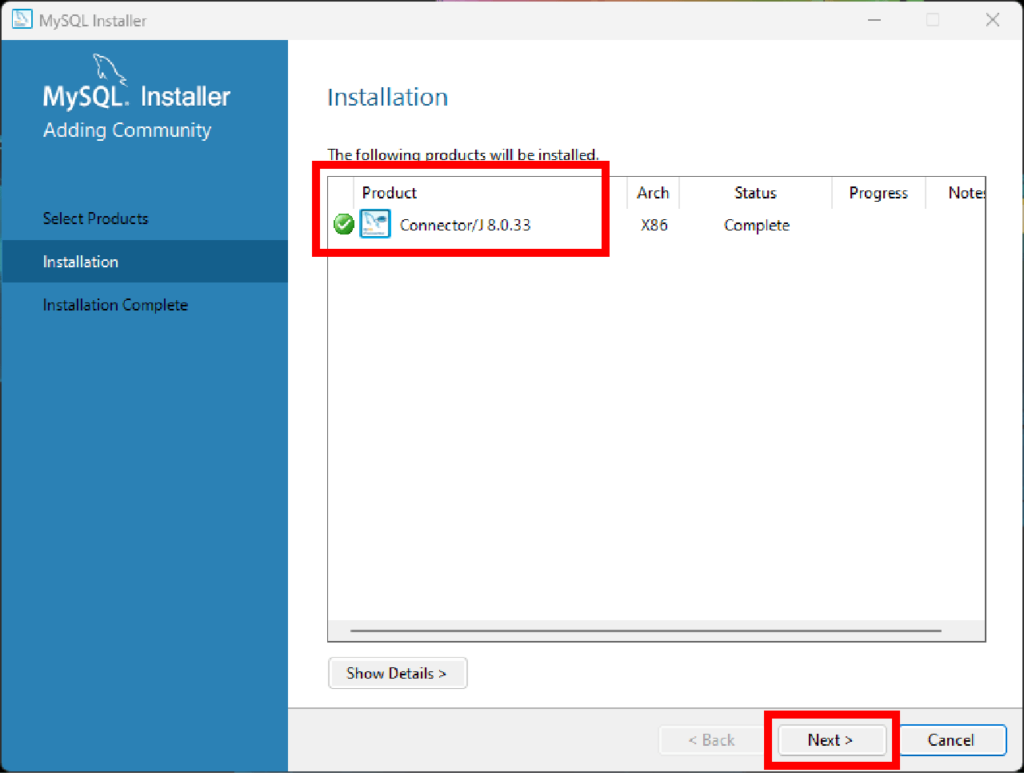
「The following products will be installed」欄の
「Product」に「Connector/J 8.0.33」の左側に緑のチェックマークが付いたことを確認
「Next」をクリック
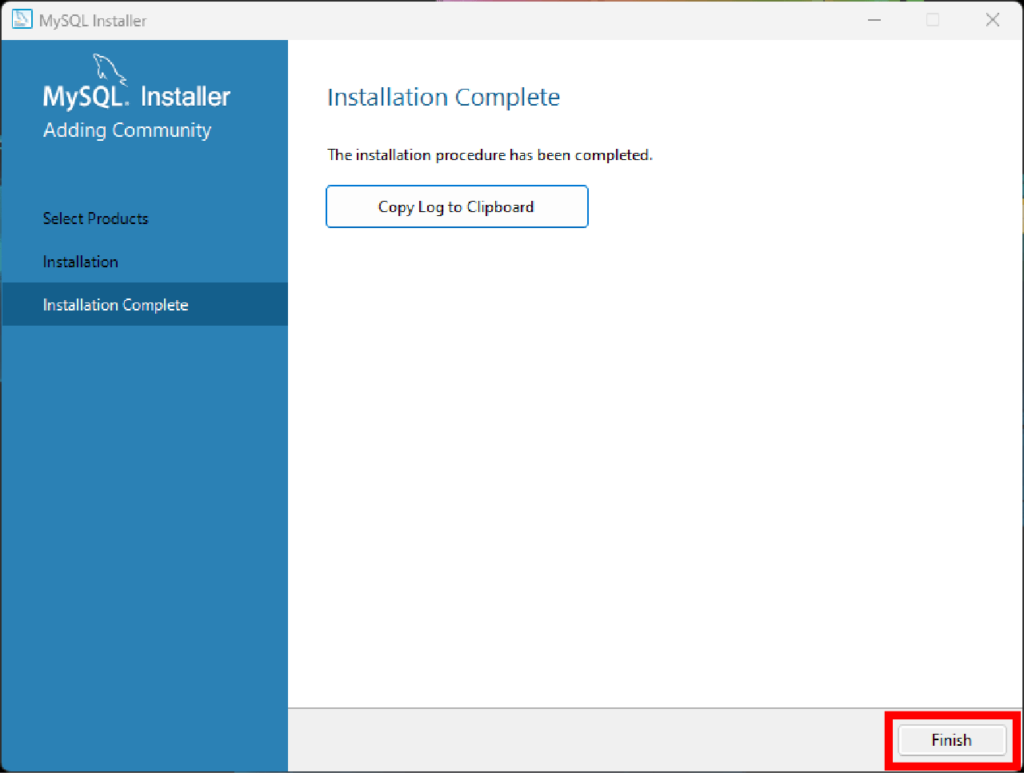
「Finish」をクリック
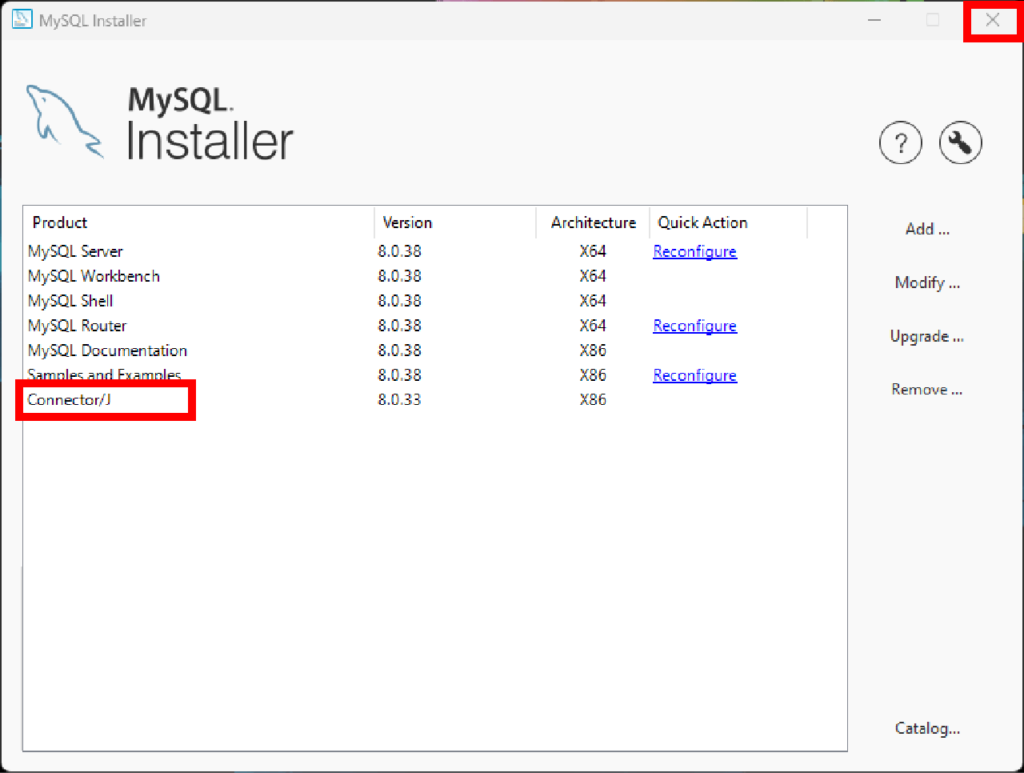
「Product」欄に「Connector/J」が表示されたことを確認
MySQL JDBC Connectorがインストールできました。
Windowsのエクスプローラーで確認
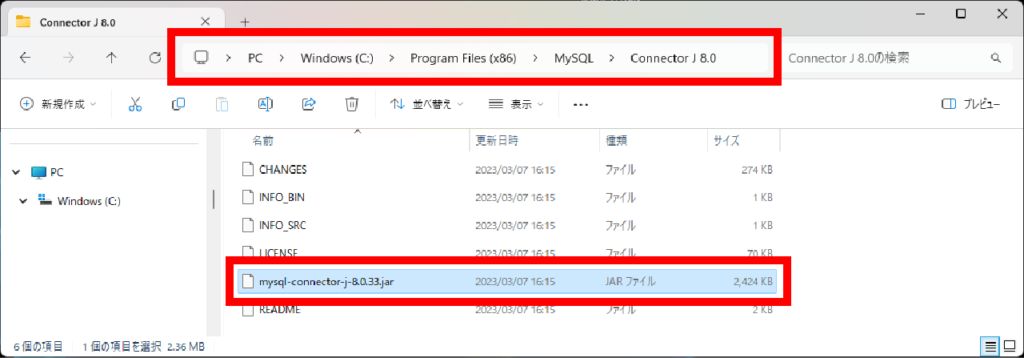
Windowsのエクスプローラーで
C:¥PC¥Windows(C:)¥Program Files(x86)¥MySQL¥Connector J 8.0
に「mysql-connector-j-8.0.33.jar」があることを確認
WindowsのエクスプローラーでMySQL JDBC Connectorがインストールできたことが確認できました。
Eclipse JDBC Connectorの設定方法
「【前置きなし】Eclipse JDBC Connector設定方法【2024年版】」の手順に沿って設定してください。
以上